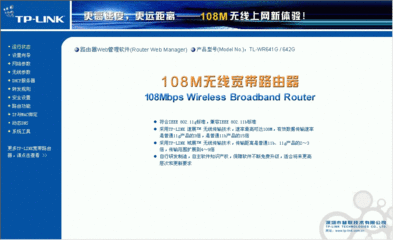发布时间:2022年04月15日 05:15:21分享人:纸扇墨客回眸间来源:互联网22
TP-LinkAP 无线AP 无线密码设定最详细解决方案
步骤1:通电启动AP,放置一旁;
由于AP模式默认不开启DHCP服务器,不能为电脑自动分配IP地址,所以需要配置电脑无线网卡的IP地址,才能登陆路由器设置界面。将电脑无线网络连接IP地址设置为192.168.1.X(2≤X≤252)————,子网掩码设置为:255.255.255.0,如下图所示。设置完成之后,点击“确定”生效。默认管理IP地址“192.168.1.254”。
配置好后,点无线搜索AP发射的信号,成功连接后,下图是XP系统的连接类型;下图是WIN 7的连接类型;连接成功后,打开浏览器输入192.168.1.254,用户名密码adminadmin,按下图设置WIFI密码;
成功配置好WIFI密码后,保存生效,并重启路由,然后把AP接到主路由上面就能使用了,电脑配置好后记得把手动更改的IP地址变成自动分配IP;
完结.
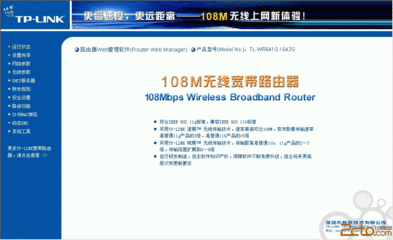
爱华网本文地址 » http://www.413yy.cn/a/25101015/280284.html
更多阅读

tp-link无线路由器如何安装——简介下面介绍TP-Link路由器安装方法。这里使用TL-R406型路由器做示范。tp-link无线路由器如何安装——工具/原料TP-Link路由器一台计算机一台网线数根tp-link无线路由器如何安装——方法/步骤tp-l
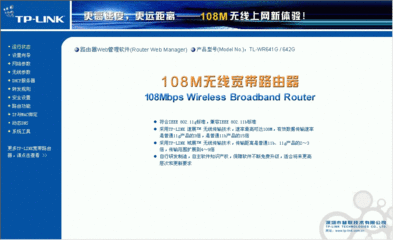
路由器(TP-LINK)使用设置方法说明——简介通过简单几步,快速设置TP-LINK一类的路由器,实现多台电脑同时上网,免了用猫只能一台电脑上网的烦恼路由器(TP-LINK)使用设置方法说明——工具/原料无需任何辅助工具路由器(TP-LINK)使用设置方法说

无线路由器怎么修改登录密码和WIFI密码——简介无线路由器的普及已经挺广泛了,这篇经验小编为主的祥助讲解一下简单的修改无线路由器管理中心登陆密码和WIFI密码的方法无线路由器怎么修改登录密码和WIFI密码——工具/原料无线路由器

TP-LINK无线路由器如何设置安装——简介随着家里数码产品的不断增加及WIFI无线网的普及,现在每个家庭都会配备一台无线路由器,由于路由器在初次使用时需要进行相关的设置,对于没有设置过路由器的朋友可能还会有点困难。本文就以TP-LINK

TP-LINK无线路由器怎么设置密码-通用教程——简介虽然每一款无线路由器的设置方法可能有点不一样,当然设置都差不多的,只要稍微了解一点关于设置的语术,就都可以轻松搞定了。同时此片教程也适用于如下问题:路由器密码修改?如何修改路由
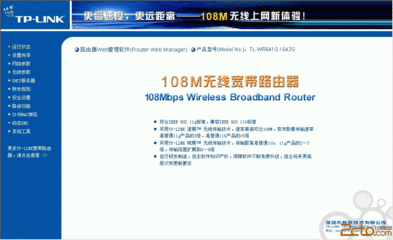
 爱华网
爱华网